كيفية مسح جميع البيانات من الايفون قبل بيعه دليل شامل

مسح جميع البيانات من الايفون قبل بيعه، عندما تقرر الاستغناء عن هاتفك الآيفون القديم، يمكن أن تكون عملية حذف البيانات الخاصة بك تحدٍ كبيرًا حيث إن حذف البيانات على الآيفون لا يعني بالضرورة محوها نهائيًا، بياناتك قد تظل متواجدة في تخزين الجهاز، وتكون عرضة للاسترجاع من قبل الآخرين.
لذا، من الضروري دائمًا التأكد من أن بياناتك تم مسحها بشكل نهائي قبل أن تودع هاتفك القديم يتيح لك ذلك الحماية الأمنية الشاملة والسلامة لمعلوماتك الشخصية والحساسة، وفي هذا المقال من خلال ” حلب سوفت ” سنتعرف على طريقة مسح جميع البيانات من الايفون قبل بيعه.
يمكنك الاطلاع على :- ما هي البرامج التي تحمي من الاختراق
طريقة مسح جميع البيانات من الايفون قبل بيعه
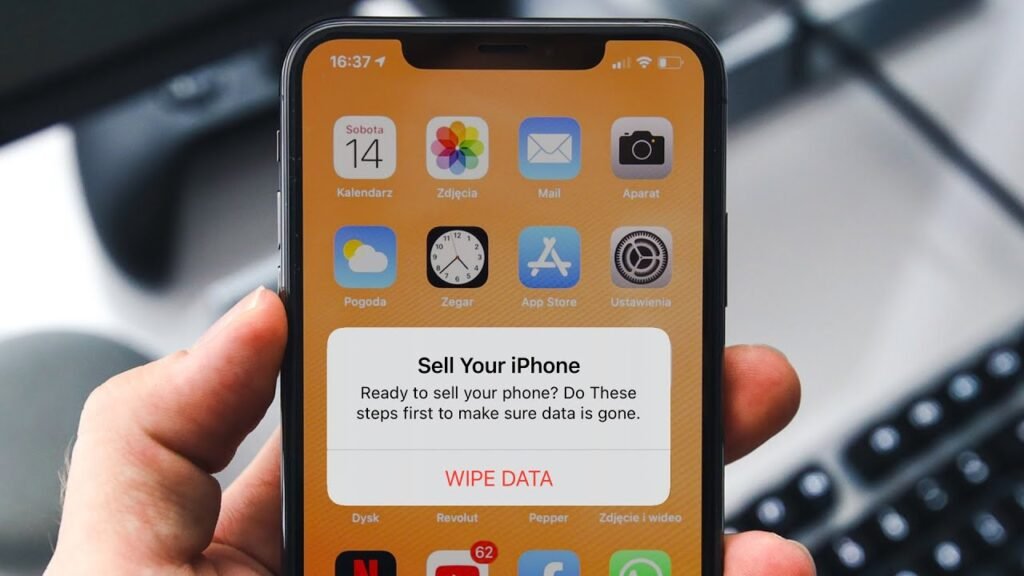
عندما تقرر الاستغناء عن هاتفك الآيفون القديم، يجب التأكد من أن جميع بياناتك قد تم مسحها بشكل دائم لحماية خصوصيتك وسلامة معلوماتك الشخصية ولحسن الحظ، تقدم آبل طرقًا سهلة وفعّالة لمسح جميع البيانات من جهازك، سواء عن طريق الآيفون نفسه أو باستخدام جهاز كمبيوتر.
مسح جميع البيانات من تخزين آيفون
هل ترغب في الاستعداد لبيع هاتفك الآيفون أو إعادة تأهيله للاستخدام الشخصي، لا داعي للقلق، إليك كيفية مسح جميع البيانات بشكل نهائي من تخزين الآيفون بخطوات بسيطة:
- افتح تطبيق الإعدادات: ابدأ بفتح تطبيق الإعدادات على هاتفك الآيفون، الذي يمكن العثور عليه في شاشة الرئيسية.
- انتقل إلى تبويب “عام”: بمجرد فتح التطبيق، انتقل إلى تبويب “عام” من القائمة الرئيسية.
- اختر “نقل أو إعادة تعيين iPhone”: انقر فوق الخيار “نقل أو إعادة تعيين iPhone”، الذي يوفر لك الوسيلة لمسح جميع البيانات والإعدادات.
- مسح جميع المحتويات والإعدادات: اضغط على “مسح جميع المحتويات والإعدادات”، وسيتم طلب منك التأكيد.
- تأكيد الحذف: انقر فوق “مسح الـ iPhone” للتأكيد على الحذف النهائي.
مسح بيانات الآيفون بشكل نهائي عبر الكمبيوتر
في بعض الأحيان، قد تحتاج إلى استخدام جهاز الكمبيوتر لمسح جميع بياناتك وإعداداتك من الآيفون بشكل دائم إليك كيفية مسح جميع البيانات من الايفون قبل بيعه من الكمبيوتر للقيام بذلك بخطوات بسيطة:
- التوصيل بالكمبيوتر: ابدأ بتوصيل جهاز الآيفون بجهاز الكمبيوتر الخاص بك باستخدام كابل USB ناقل البيانات.
- استخدام Finder (لنظام macOS): في الشريط الجانبي لـ Finder، حدد جهاز الآيفون الخاص بك، ثم انقر فوق “عام” في الجزء العلوي من النافذة بعد ذلك، انقر فوق “استعادة آيفون” لبدء عملية المسح.
- استخدام iTunes (لنظام Windows): في تطبيق iTunes على جهاز الكمبيوتر الذي يعمل بنظام Windows، انقر على زر الآيفون القريب من الزاوية اليسرى العليا من نافذة iTunes ثم انقر على “الملخص”، وبعد ذلك انقر على “استعادة آيفون”.
مع هذه الخطوات البسيطة، يمكنك مسح جميع بياناتك بشكل نهائي من الآيفون باستخدام جهاز الكمبيوتر استعد لبيع هاتفك بسهولة وثقة، أو استعد للاستخدام الشخصي الجديد دون أي بيانات سابقة.
أهمية عمل نسخة احتياطية قبل مسح بيانتك من الايفون، قبل أي عملية مسح، يُنصح دائمًا بإجراء نسخة احتياطية لبياناتك هذا الإجراء الهام يضمن أنك لن تخسر أي معلومات قيمة، وسيسهل لك استعادة البيانات في حال الحاجة.
كيف افرمت الايفون بشكل نهائي؟
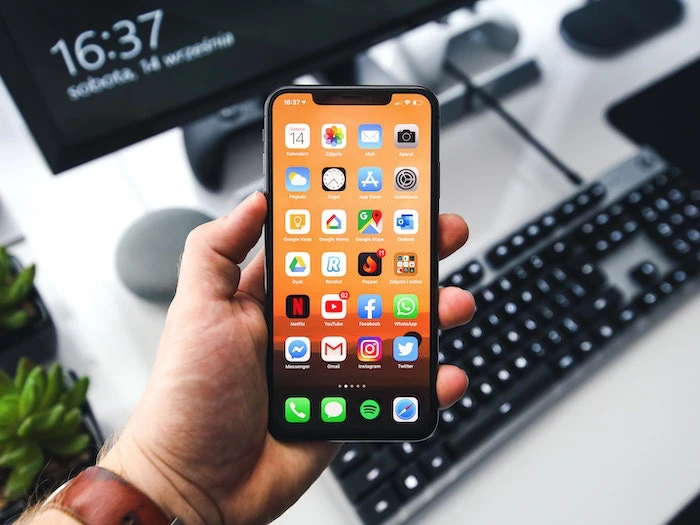
هل تخطط لمسح بيانات جهازك القديم iPhone أو iPad أو iPod touch؟ تعرف على كيفية القيام بذلك بشكل آمن وفعّال مع “حلب سوفت “:
- نسخ البيانات الاحتياطية :قبل البدء في عملية المسح، تأكد من إنشاء نسخة احتياطية لجهازك لضمان استعادة البيانات لاحقًا.
- مسح البيانات : انتقل إلى “الإعدادات” > “عام” > “نقل أو إعادة تعيين [الجهاز،” انقر على “مسح جميع المحتويات والإعدادات”، ثم أدخل رمز المرور وكلمة مرور Apple ID إذا طُلب منك ذلك، ثم قم بتأكيد رغبتك في مسح البيانات.
- الانتظار : انتظر حتى يتم مسح بيانات جهازك بالكامل، وقد يستغرق هذا بضع دقائق.
إذا واجهت أي صعوبات أو نسيت رمز المرور، يمكنك إعادة تعيينه أو الاتصال بدعم Apple للمساعدة.
شاهد هذا ايضا :- طرق لمسح ذاكرة التخزين المؤقت لتحسين أداء جهازك الأندرويد وحل المشكلة
استعد لبيع هاتفك الآيفون بسلام وثقة بعد اتخاذ الخطوات الصحيحة لمسح بياناتك بشكل دائم هذا الدليل سيضمن أن تتخلى عن هاتفك بسهولة وبمعرفة أن بياناتك الشخصية محمية بشكل تام.










